Azure Data Studio 키맵 확장 만들기
중요하다
Azure Data Studio는 2026년 2월 28일에사용 중지됩니다. Visual Studio Code사용하는 것을 추천합니다. Visual Studio Code로 마이그레이션하는 방법에 대한 자세한 내용은 Azure Data Studio에 무슨 일이 일어나고 있는지 확인하세요.
이 자습서에서는 새 Azure Data Studio 확장을 만드는 방법을 보여 줍니다. 이 확장은 Azure Data Studio에서 친숙한 SSMS 키 바인딩을 만듭니다.
이 문서에서는 다음 방법을 알아봅니다.
- 확장 프로젝트를 만듭니다.
- 확장 생성기를 설치합니다.
- 확장을 만듭니다.
- 확장에 사용자 지정 키 바인딩 추가
- 확장 테스트
- 확장을 패키지합니다.
- Marketplace에 확장 게시
필수 조건
Azure Data Studio는 Visual Studio Code와 동일한 프레임워크를 기준으로 하므로 Azure Data Studio 확장은 Visual Studio Code를 사용하여 빌드됩니다. 시작하려면 다음 구성이 필요합니다.
-
에서 설치되고 사용할 수 있는
$PATH. Node.js에는 확장 생성기를 설치하는 데 사용되는 Node.js 패키지 관리자인 npm이 포함되어 있습니다. - 확장을 디버그하기 위한 Visual Studio Code
- Azure Data Studio 디버그 확장(선택 사항). 이렇게 하면 확장 프로그램을 패키징하여 Azure Data Studio에 설치할 필요 없이 테스트할 수 있습니다.
-
azuredatastudio이 경로에 있는지 확인합니다. Windows의 경우 setup.exeAdd to Path옵션을 선택해야 합니다. Mac 또는 Linux의 경우 Azure Data Studio의 명령 팔레트에서 Install 'azuredatastudio' command in PATH를 실행합니다.
확장 생성기를 설치합니다.
확장을 만드는 프로세스를 간소화하기 위해 Yeoman을 사용하여 확장 생성기를 빌드했습니다. 설치하려면 아래 명령 프롬프트에서 코드를 실행합니다.
npm install -g yo generator-azuredatastudio
키맵 확장을 만듭니다.
확장을 만들려면
다음 명령어로 확장자 생성기를 시작합니다.
yo azuredatastudio확장 유형 목록에서 새 키맵를 선택합니다.
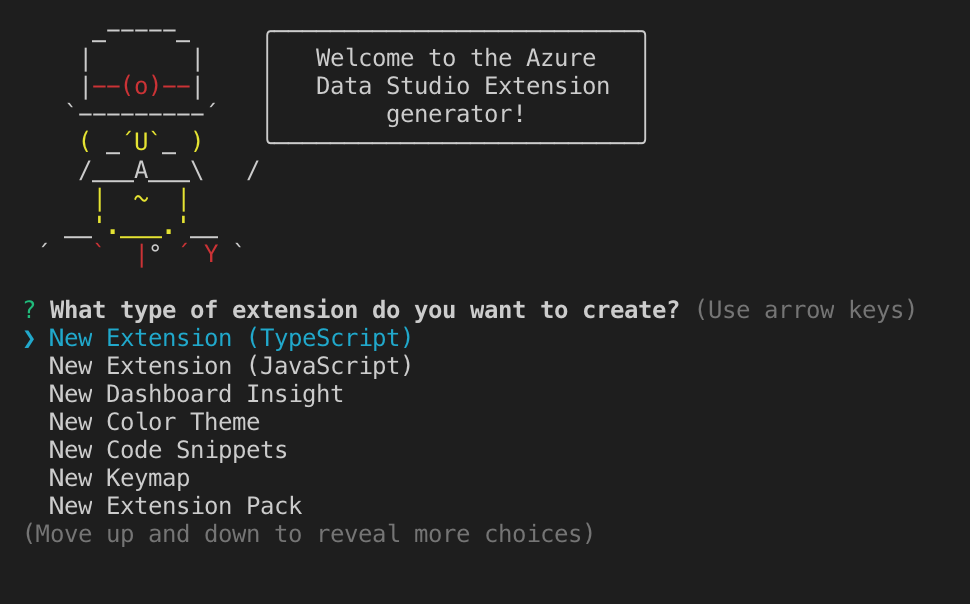
단계에 따라 확장 이름(이 자습서에서는 ssmskeymap2 사용)을 입력하고 설명을 추가합니다.
이전 단계를 완료하면 새 폴더가 만들어집니다. Visual Studio Code에서 폴더를 열면 키 바인딩 확장 프로그램을 만들 준비가 된 것입니다!
키보드 단축키 추가
1단계: 바꿀 바로 가기 찾기
이제 확장을 준비했으므로 Azure Data Studio에 몇 가지 SSMS 바로 가기 키(또는 키 바인딩)를 추가합니다. 저는 앤디 말론의 치트시트와 RedGate의 바로 가기 키 목록을 영감으로 사용했습니다.
내가 놓친 가장 큰 것은 다음과 같습니다.
- 실제 실행 계획을 사용하도록 설정하여 쿼리를 실행합니다. 이는 SSMS의 Ctrl+M 이며 Azure Data Studio에 바인딩이 없습니다.
- 쿼리를 실행하는 두 번째 방법으로 Ctrl+Shift+E를 사용합니다. 사용자 피드백에 누락된 것으로 표시됩니다.
-
Alt+F1을 사용하여
sp_help를 실행. 이를 Azure Data Studio에 추가했지만 해당 바인딩이 이미 사용 중이므로 대신 ALT+F2에 매핑했습니다. - 전체 화면을 설정/해제합니다(Shift+Alt+Enter).
- 개체 탐색기 / 를 표시하기 위한 F8.
이러한 키 바인딩을 쉽게 찾아서 바꿀 수 있습니다. 키보드 단축키 열기를 실행하여 Azure Data Studio에 키보드 단축키 탭을 표시하고 쿼리를 검색한 다음 키 바인딩 변경을 선택합니다. 키 바인딩을 다 변경했으면 keybindings.json 파일에서 업데이트된 매핑을 볼 수 있습니다(바로 가기 키 열기를 실행하여 확인).
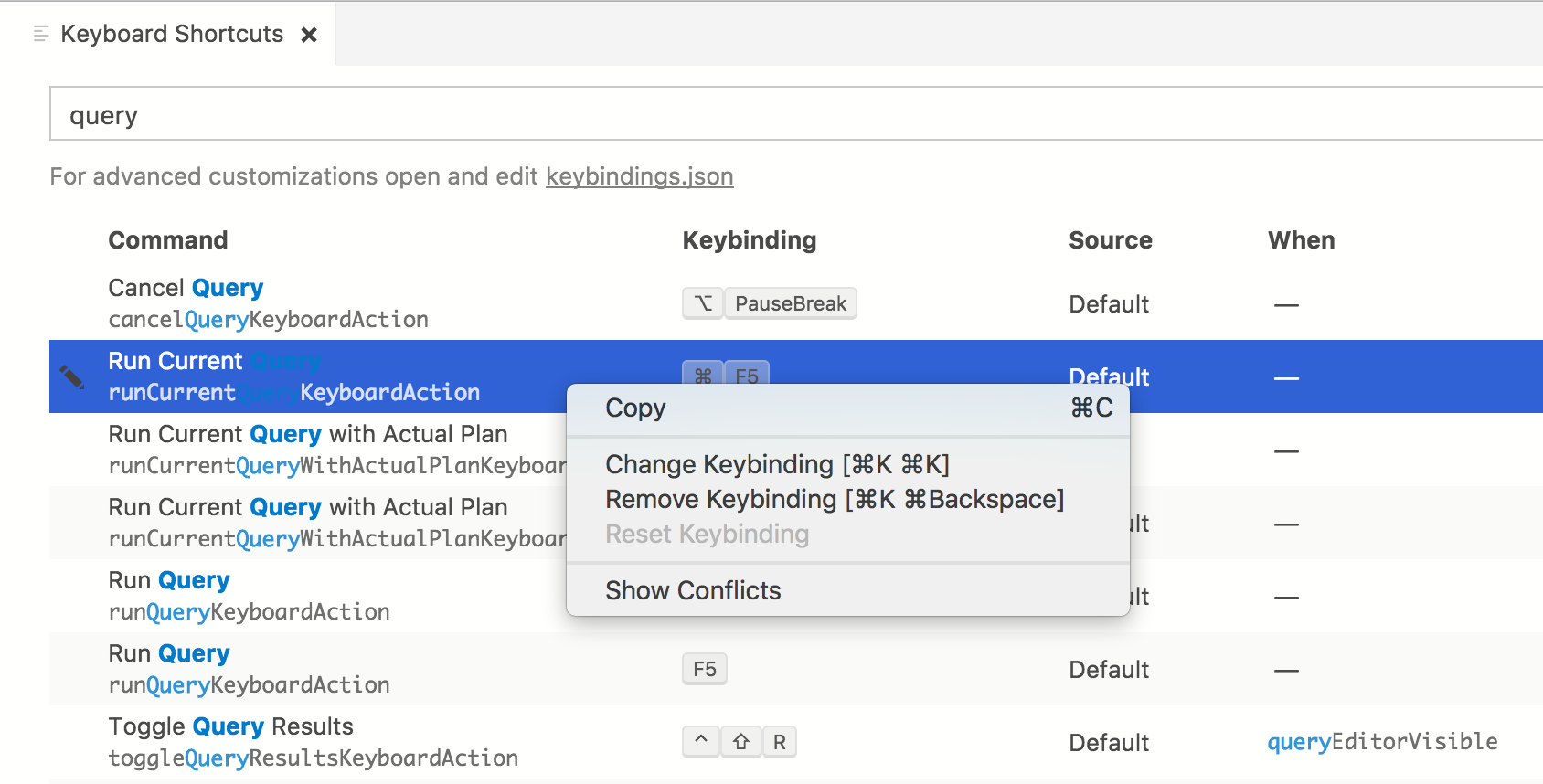
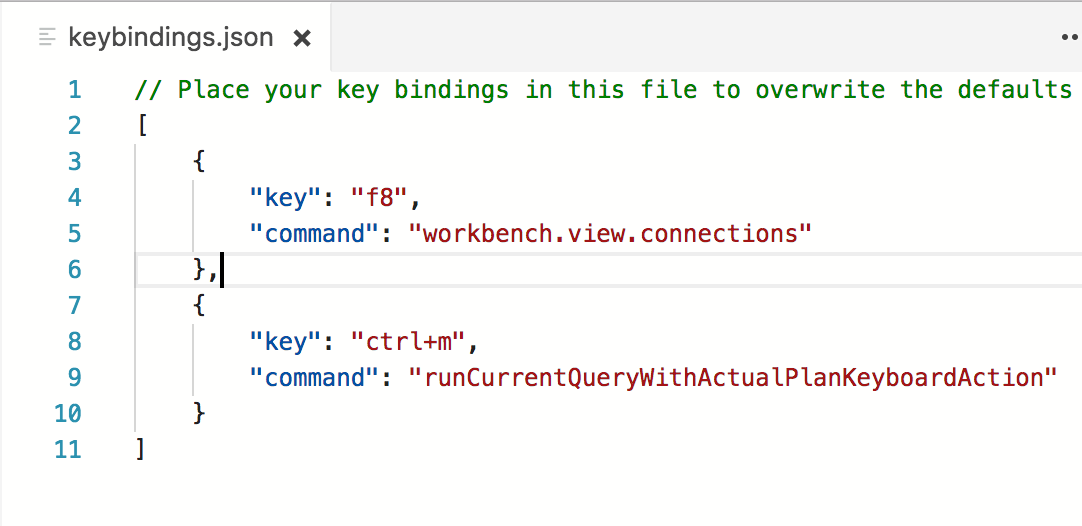
2단계: 확장에 바로 가기 추가
확장에 바로 가기를 추가하려면 확장명 에서 package.json 파일을 열고 contributes 섹션을 아래 코드로 바꿉니다.
"contributes": {
"keybindings": [
{
"key": "shift+cmd+e",
"command": "runQueryKeyboardAction"
},
{
"key": "ctrl+cmd+e",
"command": "workbench.view.explorer"
},
{
"key": "alt+f1",
"command": "workbench.action.query.shortcut1"
},
{
"key": "shift+alt+enter",
"command": "workbench.action.toggleFullScreen"
},
{
"key": "f8",
"command": "workbench.view.connections"
},
{
"key": "ctrl+m",
"command": "runCurrentQueryWithActualPlanKeyboardAction"
}
]
}
확장 테스트
Azure Data Studio에서 Install azuredatastudio command in PATH 명령을 실행하여 azuredatastudio가 PATH에 있는지 확인합니다.
Visual Studio Code에 Azure Data Studio 디버그 확장이 설치되어 있는지 확인합니다.
F5를 선택하여 확장 프로그램이 실행 중인 디버그 모드에서 Azure Data Studio를 시작합니다:

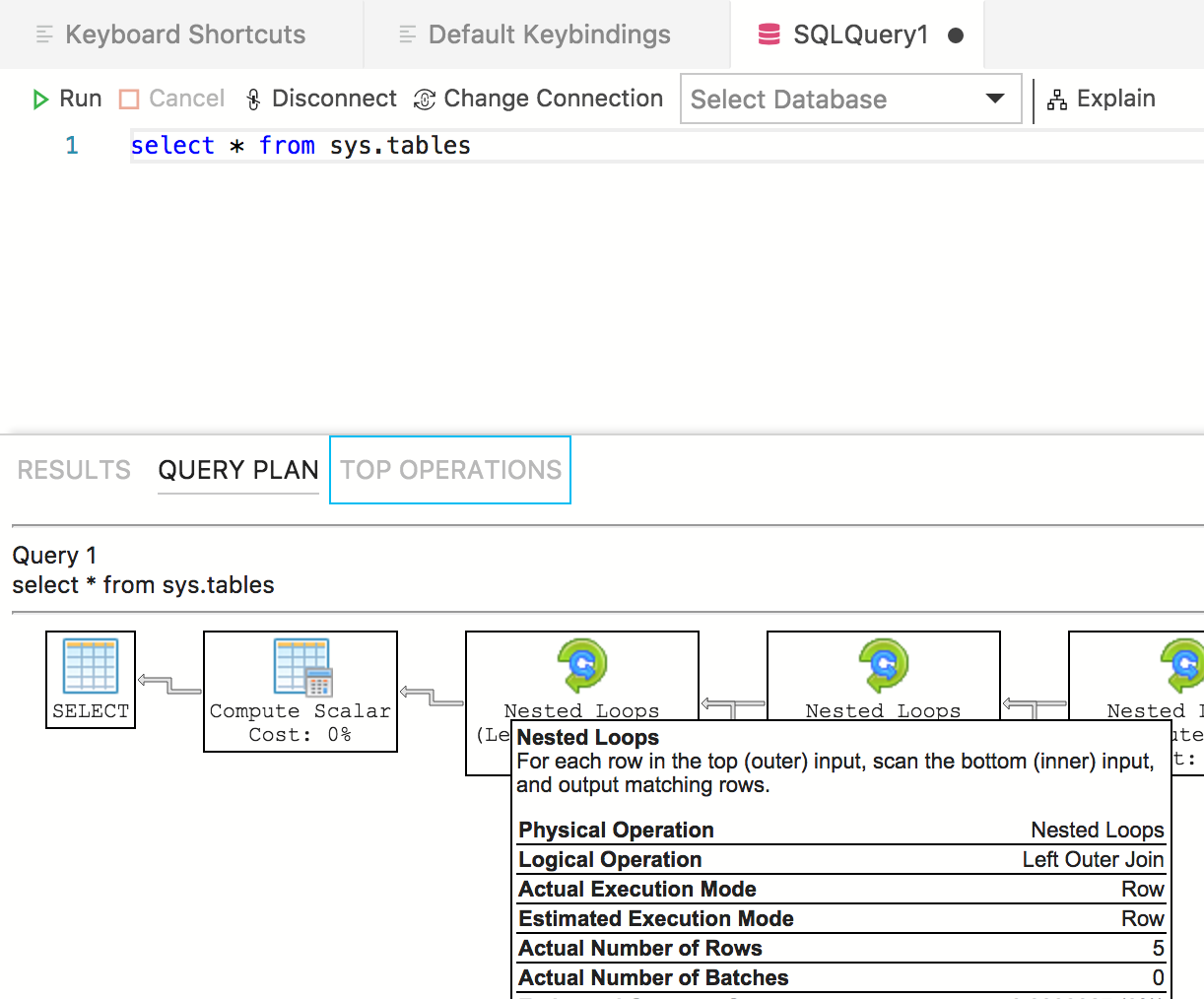
키 맵은 만들 수 있는 가장 빠른 확장 중 하나이므로 이제 새 확장이 성공적으로 작동하고 공유할 준비가 되었습니다.
확장을 패키지합니다.
다른 사용자와 공유하려면 확장명을 단일 파일로 패키지해야 합니다. Azure Data Studio 확장 마켓플레이스에 게시하거나 팀 또는 커뮤니티 간에 공유할 수 있습니다. 이렇게 하려면 명령줄에서 다른 npm 패키지를 설치해야 합니다.
npm install -g vsce
확장 프로그램의 기본 디렉토리로 이동하여 vsce package를 실행합니다.
vsce 도구가 불평하는 것을 막기 위해 몇 개의 추가 줄을 추가해야 했습니다.
"repository": {
"type": "git",
"url": "https://github.com/kevcunnane/ssmskeymap.git"
},
"bugs": {
"url": "https://github.com/kevcunnane/ssmskeymap/issues"
},
이 작업이 완료되면 ssmskeymap-0.1.0.vsix 파일이 만들어지고 설치 및 세계와 공유할 준비가 완료되었습니다!

Marketplace에 확장 게시
Azure Data Studio 확장 Marketplace는 구축 중이지만, 현재 임의의 위치(예: GitHub 릴리스 페이지)에 확장 VSIX를 호스트하는 과정이 진행 중입니다. 따라서 이 JSON 파일을 확장 정보로 업데이트하는 PR을 제출합니다.
다음 단계
이 자습서에서는 다음 작업 방법을 알아보았습니다.
- 확장 프로젝트를 만듭니다.
- 확장 생성기를 설치합니다.
- 확장을 만듭니다.
- 확장에 사용자 지정 키 바인딩 추가
- 확장 테스트
- 확장을 패키지합니다.
- Marketplace에 확장 게시
이 내용을 읽은 후 Azure Data Studio에 대한 고유한 확장을 빌드하도록 영감을 받을 수 있기를 바랍니다. 대시보드 인사이트(SQL Server에 대해 실행되는 예쁜 그래프), 여러 SQL 관련 API 및 Visual Studio Code에서 상속된 거대한 기존 확장 지점 집합을 지원합니다.
아이디어가 있지만 시작하는 방법을 잘 모르는 경우 이슈를 열거나 azuredatastudio에 있는 팀에 트윗하세요.
모든 기존 API 및 패턴을 다루므로 항상 Visual Studio Code 확장 가이드를 참조할 수 있습니다.
Azure Data Studio에서 T-SQL을 사용하는 방법을 알아보려면 T-SQL 편집기 자습서를 완료합니다.